Đặt PC của bạn ở chế độ ngủ khi bạn không sử dụng là một cách tuyệt vời để tiết kiệm điện năng, nhưng đôi khi tính năng này có thể bị hỏng và PC của bạn sẽ không hoạt động như mong đợi.
Khá nhiều người dùng đã gặp phải vấn đề này, rất may là cách giải quyết không phức tạp chút nào. Làm theo hướng dẫn của chúng tôi và bạn sẽ giải quyết nó một cách nhanh chóng.
Hãy thử các giải pháp sau
Bạn không cần phải thử tất cả các giải pháp, chỉ cần làm theo thứ tự của bài viết của chúng tôi cho đến khi bạn tìm thấy giải pháp phù hợp với mình.
- Windows 10
Giải pháp 1: Thay đổi tùy chọn nguồn của bạn
Khi PC của bạn không thể ở chế độ ngủ, bạn có thể thực hiện các bước sau để thay đổi các tùy chọn gói nguồn và sau đó kiểm tra xem nó có hoạt động hay không.
banneradss-2
1) Nhấn đồng thời các phím Windows + R trên bàn phím của bạn, nhập powercfg.cpl và nhấp vào VÂNG .
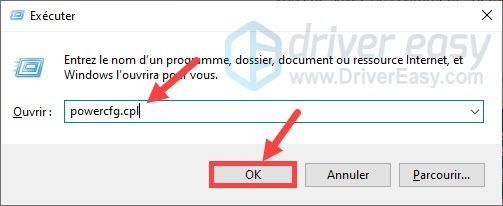
2) Chọn từ danh sách thả xuống danh sách thời gian để tắt màn hình và đặt máy tính ở chế độ ngủ tùy theo sở thích của bạn.
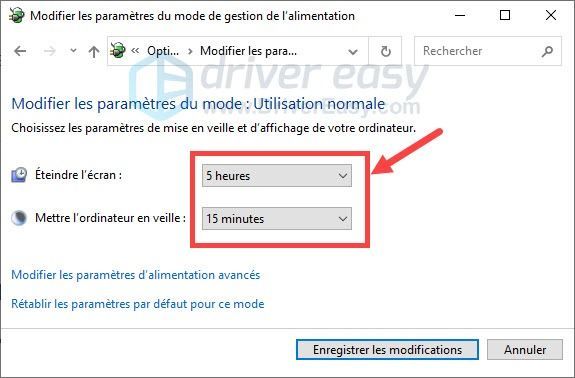
3) Nhấp vào Thay đổi cài đặt gói nguồn bên cạnh gói điện bạn đã chọn. (Nên sử dụng chế độ bình thường.)
banneradss-1
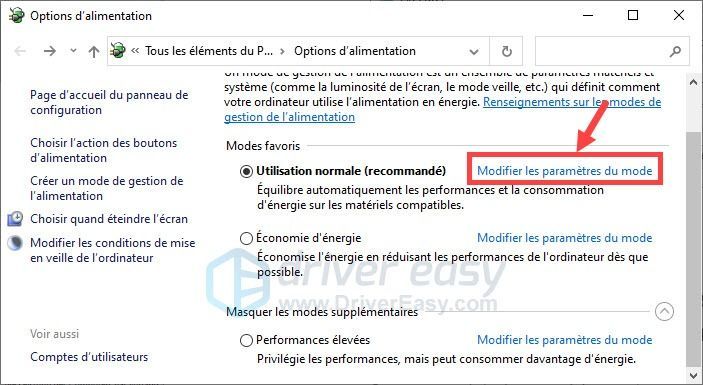
4) Nhấp vào Thay đổi cài đặt nguồn nâng cao .
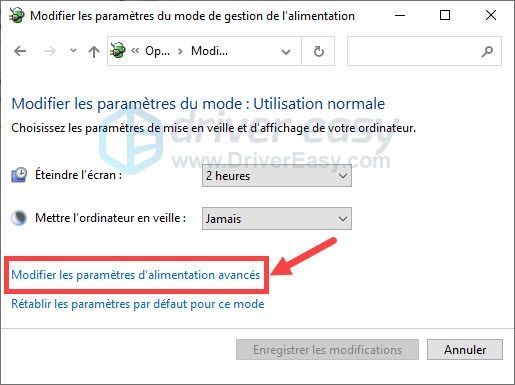
5) Trong cửa sổ mới xuất hiện, nhấp đúp vào nút chờ để mở rộng nhóm. Nhấn đúp chuột Cho phép chế độ ngủ kết hợp và nhấp vào Thiết lập , lựa chọn Tàn tật trong danh sách thả xuống.
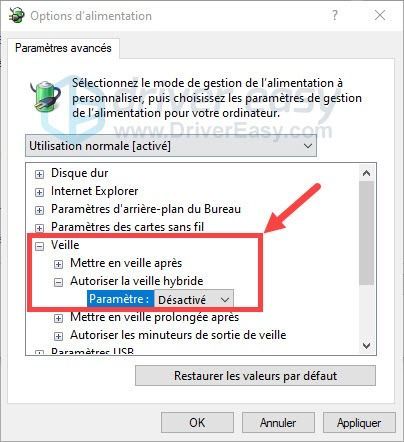
6) Đi xuống, nhấp đúp Cài đặt phương tiện và sau đó Khi chia sẻ tệp phương tiện . Sau đó bấm vào Thiết lập và chọn Cho phép máy tính chuyển sang chế độ ngủ trong danh sách thả xuống.
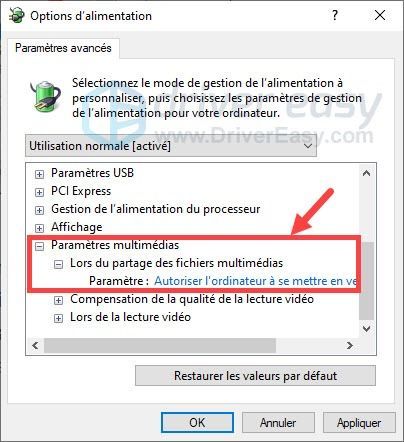
7) Nhấp vào Nộp đơn và hơn thế nữa VÂNG để lưu những thay đổi này.
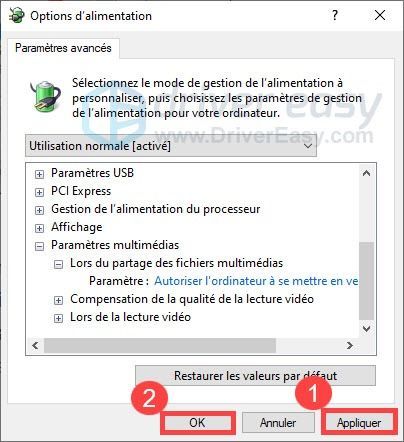
8) Nhấp vào Lưu thay đổi để xác nhận sự lựa chọn của bạn.
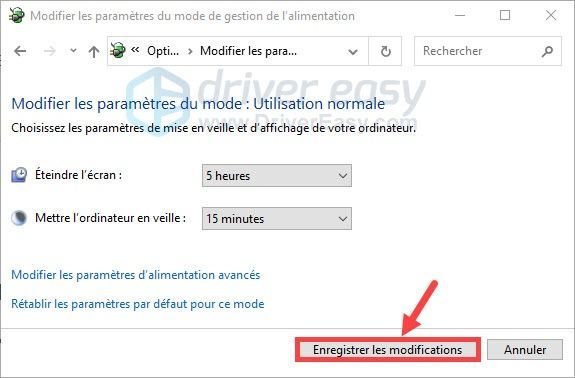
9) Khởi động lại PC của bạn và kiểm tra xem nó có thể ngủ bình thường hay không.
Giải pháp 2: Tìm thủ phạm với PowerCFG
Bạn cũng có thể tìm kiếm và kiểm tra quá trình nào đã chặn hệ thống của bạn ở chế độ ngủ bằng lệnh PowerCFG, sau đó bạn có thể tắt nó để đưa PC của mình vào chế độ ngủ.
1) Nhấn đồng thời các phím Windows + R trên bàn phím của bạn, gõ cmd và đồng thời nhấn các phím Ctrl + Shift + Enter trên bàn phím của bạn để chạy Command Prompt với tư cách quản trị viên.
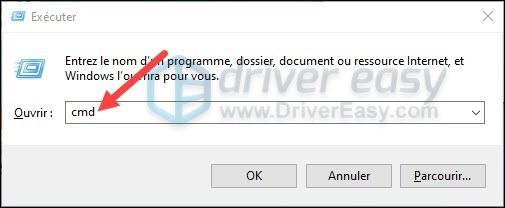
2) Sao chép và dán lệnh powercfg / yêu cầu trong Command Prompt và nhấn phím Cổng vào trên bàn phím của bạn.
powercfg /requests
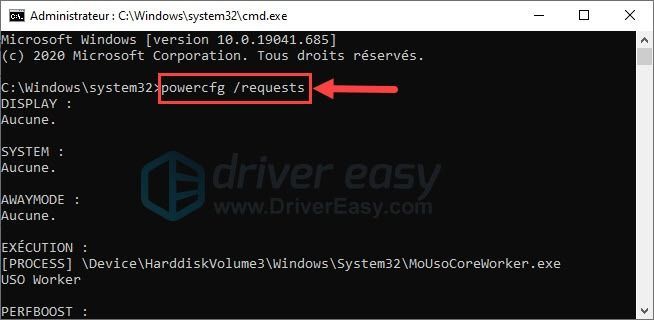
3) Bạn sẽ thấy trong kết quả quá trình chặn máy tính của bạn ở chế độ ngủ và do đó hãy tắt nó đi.
4) Kiểm tra xem hiện tại chế độ chờ hoạt động tốt hay không.
Giải pháp 3: Cập nhật trình điều khiển thiết bị của bạn
Cần lưu ý rằng trình điều khiển bị lỗi trên hệ thống của bạn cũng có thể gây ra sự cố ngủ này và chúng tôi khuyên bạn nên cập nhật trình điều khiển của mình ngay lập tức nếu bạn không làm như vậy trong một thời gian dài.
Nói chung, bạn có 2 tùy chọn để thực hiện việc này: thủ công Ở đâu tự động .
Tùy chọn 1: Thủ công
Để cập nhật trình điều khiển theo cách thủ công, bạn cần có kiến thức máy tính cần thiết và sự kiên nhẫn, vì bạn phải truy cập trang web chính thức của nhà sản xuất thiết bị của mình, tự mình tìm kiếm, tải xuống và cài đặt trình điều khiển tương thích mới nhất từng bước. Nó hơi phức tạp và dài.
Tùy chọn 2: Tự động
Nếu bạn không biết thiết bị của mình (kiểu máy, phiên bản, nhà sản xuất, v.v.) hoặc đơn giản là không có đủ thời gian để cập nhật trình điều khiển của mình theo cách thủ công, chúng tôi khuyên bạn nên thực hiện tự động với Lái xe dễ dàng .
Lái xe dễ dàng sẽ tự động nhận dạng hệ thống của bạn và tìm các trình điều khiển mới nhất cho bạn. Tất cả các trình điều khiển đến trực tiếp từ nhà sản xuất của họ và họ đều được chứng nhận và đáng tin cậy . Vì vậy, bạn không còn có nguy cơ tải xuống các trình điều khiển sai hoặc mắc lỗi trong quá trình cài đặt trình điều khiển.
Bạn có thể cập nhật trình điều khiển của mình tự động với phiên bản RẢNH RỖI Ở đâu Vì từ Driver Easy. Nhưng với phiên bản Pro , cập nhật trình điều khiển chỉ mất 2 lần nhấp chuột (và bạn có thể tận hưởng hỗ trợ kỹ thuật đầy đủ và một Đảm bảo hoàn tiền trong 30 ngày ):
một) Tải xuống và cài đặt Driver Easy.
hai) Chạy Trình điều khiển dễ dàng và nhấp chuột Phân tích ngay bây giờ . Driver Easy sẽ quét máy tính của bạn và phát hiện tất cả các trình điều khiển có vấn đề.
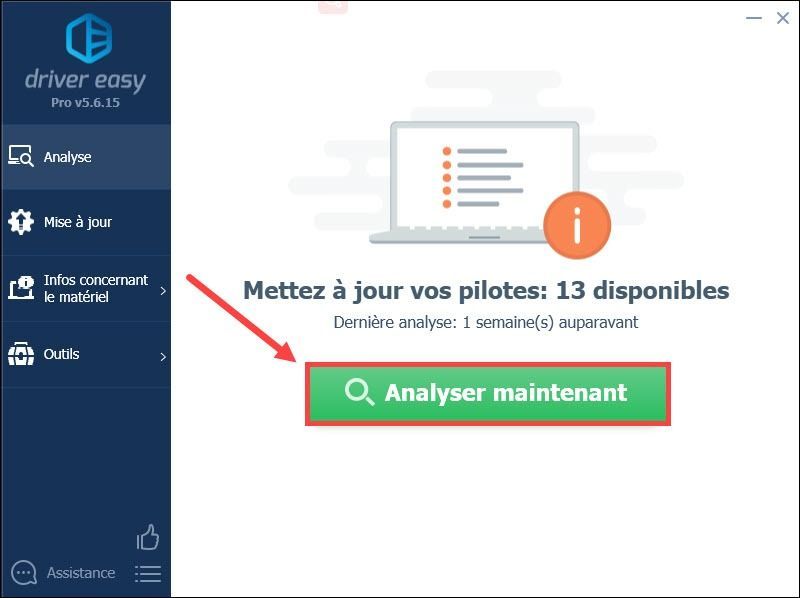
3) Nhấp vào Cập nhật bên cạnh thiết bị được gắn cờ của bạn để tự động tải xuống trình điều khiển mới nhất, sau đó bạn cần cài đặt nó thủ công .
Ở ĐÂU
Bấm vào đặt tất cả tại ngày cập nhật tất cả trình điều khiển bị thiếu, bị hỏng hoặc lỗi thời trên hệ thống của bạn. (Điều này yêu cầu phiên bản Pro từ Driver Easy - bạn sẽ được nhắc nâng cấp Driver Easy khi bạn nhấp vào Đặt mọi thứ vào ngày .)
Nếu bạn gặp bất kỳ sự cố nào trong khi sử dụng Driver Easy Pro , xin vui lòng liên hệ Nhóm hỗ trợ Driver Easy tại .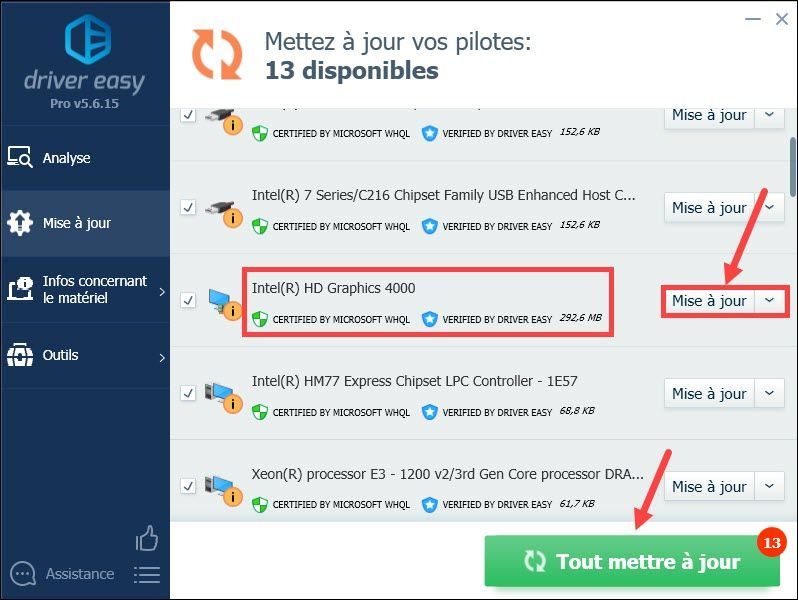
4) Sau khi cập nhật trình điều khiển, hãy khởi động lại PC của bạn để tất cả các thay đổi có hiệu lực. Sau đó, kiểm tra xem PC của bạn có thể ngủ bình thường hay không.
Bây giờ PC của bạn có thể chuyển sang chế độ ngủ thành công không? Nếu có thắc mắc và góp ý, chúng tôi mời bạn để lại ý kiến của bạn vào khung bên dưới và chúng tôi sẽ liên hệ với bạn trong thời gian sớm nhất.
![[Đã giải quyết] Máy ảnh Snap Không có đầu vào máy ảnh khả dụng](https://letmeknow.ch/img/program-issues/18/snap-camera-no-available-camera-input.jpg)




![Cách khắc phục phím Enter không hoạt động [4 giải pháp nhanh]](https://letmeknow.ch/img/knowledge/28/how-fix-enter-key-not-working.png)
